电脑的磁盘空间有限,尤其是对于Mac用户,更显得珍贵。而用户的图片、视频素材文件,达到一定的整理收藏量级以后,往往占用很大的磁盘空间。因而,扩展磁盘空间,利用外置移动存储设备来存储管理素材的需求就油然而生。另一方面,用户之间也有相互分享素材的需求,直接通过移动存储设备传递素材,势必会造成已整理信息的丢失。这篇就来介绍下怎么合理的使用Picsee来满足这些需求。
# 关联文件夹在移动存储设备上
用户可直接在外置硬盘上,建立文件夹,在其中整理图片、视频素材文件。而把资源库放置在电脑内置的硬盘上,外置硬盘上的文件夹作为关联文件夹引用到资源库的资源束内使用。如下图所示。
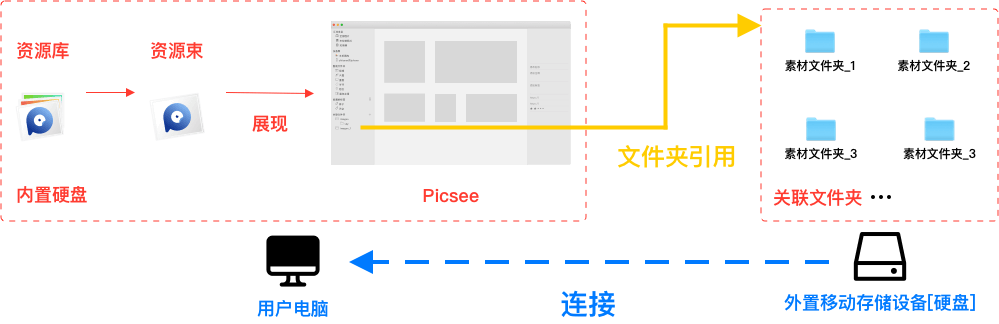
这种方式的使用,与一般的关联文件夹在电脑内置硬盘上的使用方式别无二致。但需要注意两点,其一,尽可能的使用读写速度快的外置设备,以保证操作的流畅性。其二,由于是外置的磁盘,经常插拔,可能会造成外置的关联文件夹绑定位置丢失的情况,这时需要点击关联文件夹,修复绑定位置。如下图所示。
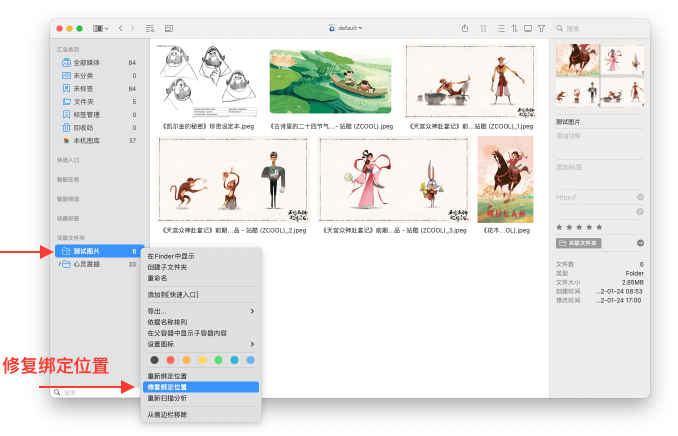
当添加了外置硬盘上的文件夹作为关联文件夹后,如果从电脑上移出外置硬盘,默认Picsee内这个外置硬盘上的文件夹的引用是保留的,并且文件夹内部的素材缩略图也是保留的。如果想要删除这个文件夹,则直接取消关联,删除即可。如果未删除,当你再次插上移动硬盘时,一般情况下,Picsee会自动恢复关联。若未恢复,请进行恢复绑定位置操作。
这种关联文件夹在移动存储设备上的方式,虽然能缓解素材收集整理磁盘空间受限的矛盾,但在用户分享素材上,还是受到一定制约,因为通过文件夹分享的是单纯的素材,丢失了大部分整理的信息。整个资源库在移动存储设备上,可解决这个问题,下面介绍之。
# 整个资源库在移动存储设备上
此种方式,建议资源库配置为索引文件位置为相对于资源库,可参照资源库、资源束、关联文件夹等概念及Picsee存储结构浅析 (opens new window)文,可在Picsee偏好设置里设置。这样,本地索引文件,缩略图文件、关联文件夹等将都在外置的磁盘上,用户之间的传递分享就非常的方便,效率也比较高。这里,建议外置磁盘空间上放置整理素材的文件夹的布局遵循如下所图示架构。
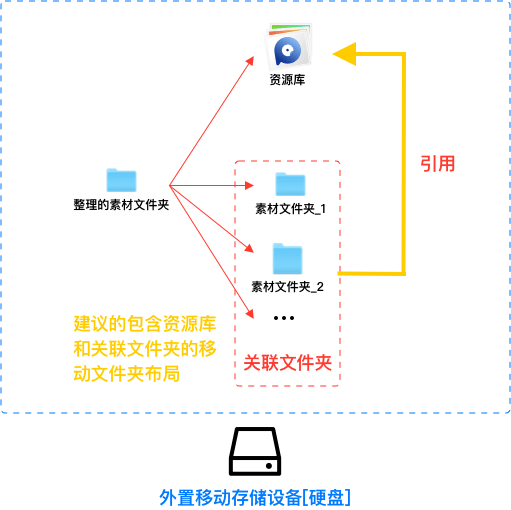
此时,注意一点,在放置资源库位置时,由于Picsee实时监控关联文件夹的变化,资源库是不能放置在任何的关联文件夹下,不然会引起性能问题。现在,在不同电脑间使用该资源库,只需要在使用者的电脑上插上该移动硬盘,用Picsee打开该资源库,即可浏览相关图片、视频素材文件,并可以查看前人整理的笔记、标签、标星、注释等。如下图所示。
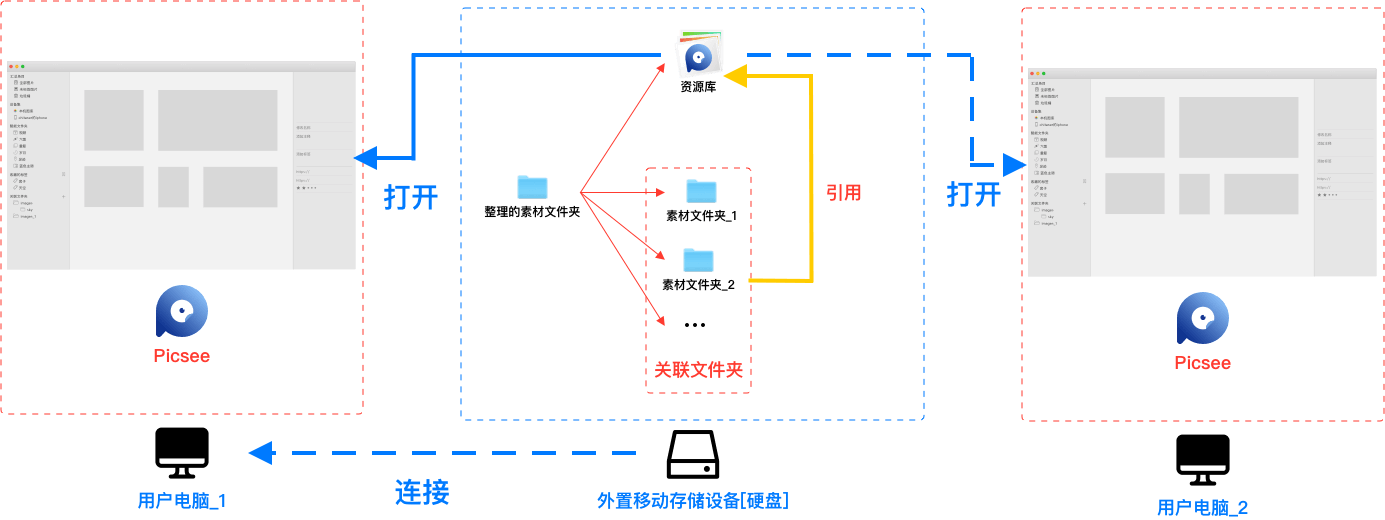
整个资源库在移动存储设备上对外置磁盘读写速度的要求比关联文件夹在移动存储设备上要求更高。并且,在不同电脑上用Picsee打开移动硬盘上的资源库,对于不同实例的Picsee而言,移动硬盘上的关联文件夹绑定位置都是丢失的,需要点击右键进行修复绑定位置。
# 总结使用注意要点
- 资源库不能放置在任何的关联文件夹下
- 关联文件夹失效时,需要进行修复绑定位置
- 移动存储设备读写速度要求尽可能的快